iphone11如何设置九宫格输入法?iPhone11九宫格输入法设置图文详细教程
导读现在手机已经是十分普遍了,几乎是人手一个。我们使用手机时要与他人通信,就会使用到输入法输入文字。手机上大家用得最多的输入法一般有二种,一种是全键盘输入法,另一种是九宫格输入法。在这里简单介绍下如何在...
现在手机已经是十分普遍了,几乎是人手一个。我们使用手机时要与他人通信,就会使用到输入法输入文字。手机上大家用得最多的输入法一般有二种,一种是全键盘输入法,另一种是九宫格输入法。在这里简单介绍下如何在苹果11上设置九宫格输入法的方法。
iPhone11九宫格输入法设置教程
以苹果手机自带的输入法为例,先打开「设置」应用,如图所示。
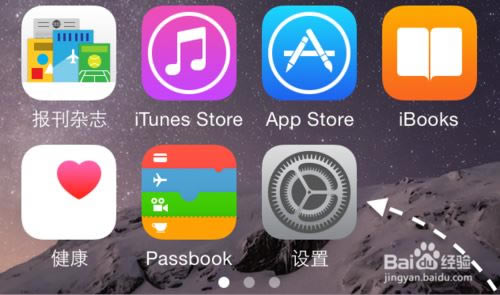
随后请依次进入「通用-键盘-键盘」列表中,然后点击「添加新键盘」选项,如图所示。
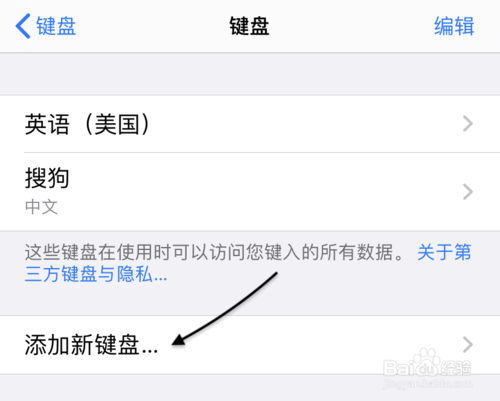
接下来请选择「简体中文」键盘,如图所示。
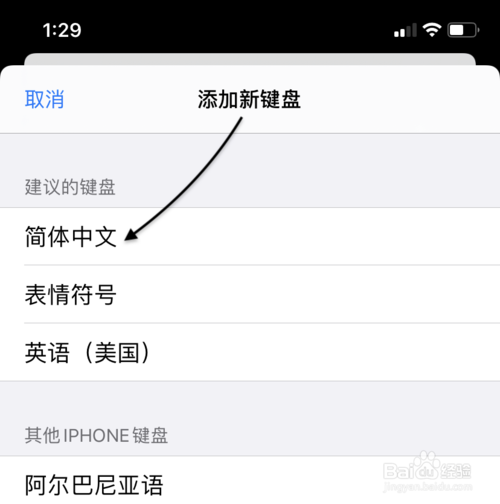
然后我们就可以看到要找的九宫格输入法了,点击选择即可添加完成。
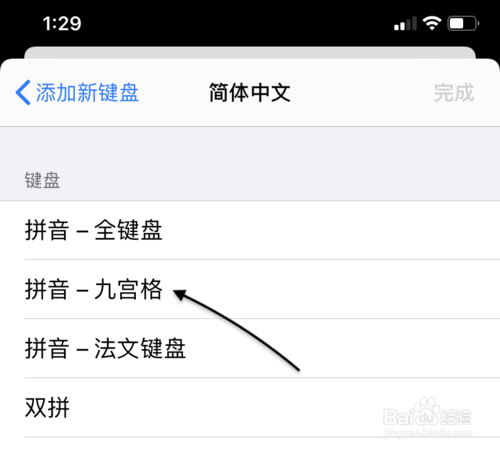
设置好以后,接下来在键盘中可以通过长按左下角的「地球」图标来选择你想要的键盘。
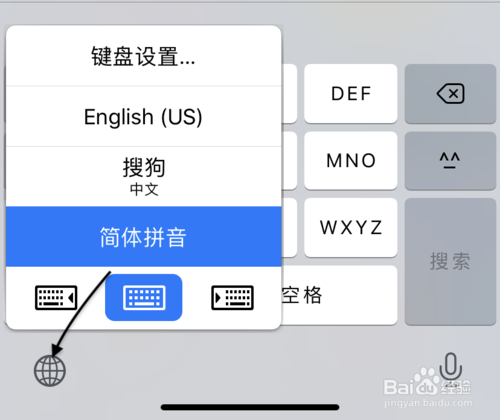
值得一提的是,由于现在手机屏幕都比较大,单只手很难触及到所有地方,所以苹果九宫格输入法还提供了向左或向右靠的功能。如下图所示,这样一来就能实现单手打字,十分方便。
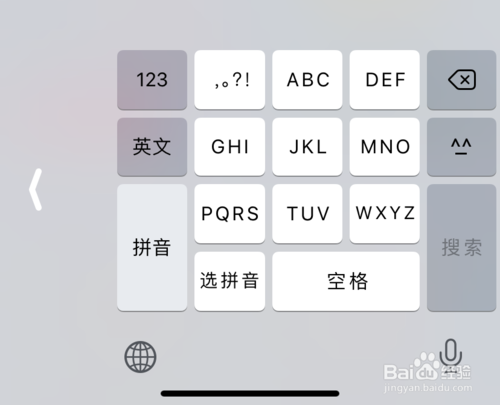
如果你使用的是第三方输入法,比如搜狗输入法之类的,输入法顶部会看到一个形似键盘的图标,点击它可以选择不同的键盘。
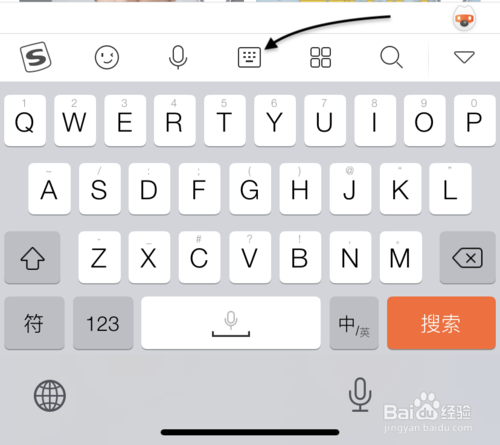
如下图所地,键盘中有一个“中文9键”就是我们通常所说的九宫格输入法了。
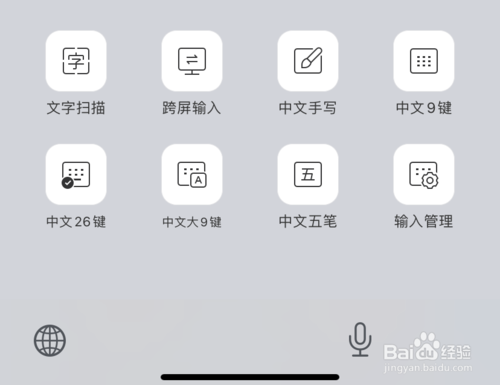
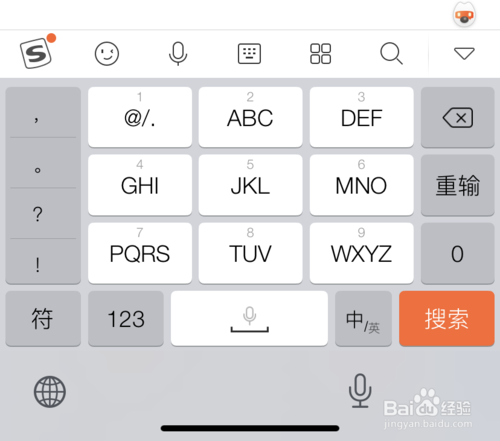
推荐阅读:
iPhone11如何关闭后台?iPhone11关闭后台软件方法
iPhone 11如何截屏?苹果iPhone 11两种截图方法
iPhone 11怎么设置电量百分比?iPhone 11电量百分比设置方法
以上就是本篇文章的全部内容了,希望对各位有所帮助。如果大家还有其他方面的问题,可以留言交流,请持续关注本站!
……